Giới thiệu
Thông báo Android rất quan trọng để giúp người dùng cập nhật về tất cả các hoạt động của ứng dụng và sự kiện hệ thống. Việc bỏ lỡ một thông báo quan trọng có thể gây ra sự thất vọng, đặc biệt khi nó liên quan đến các sự kiện hay thời hạn đáng kể. Để không bỏ lỡ các cập nhật cần thiết, cần phải học cách xem các thông báo cũ trên thiết bị Android một cách hiệu quả. Bài viết này sẽ khám phá một số cách để lấy lại các thông báo này, bao gồm việc sử dụng cài đặt gốc và các ứng dụng của bên thứ ba.
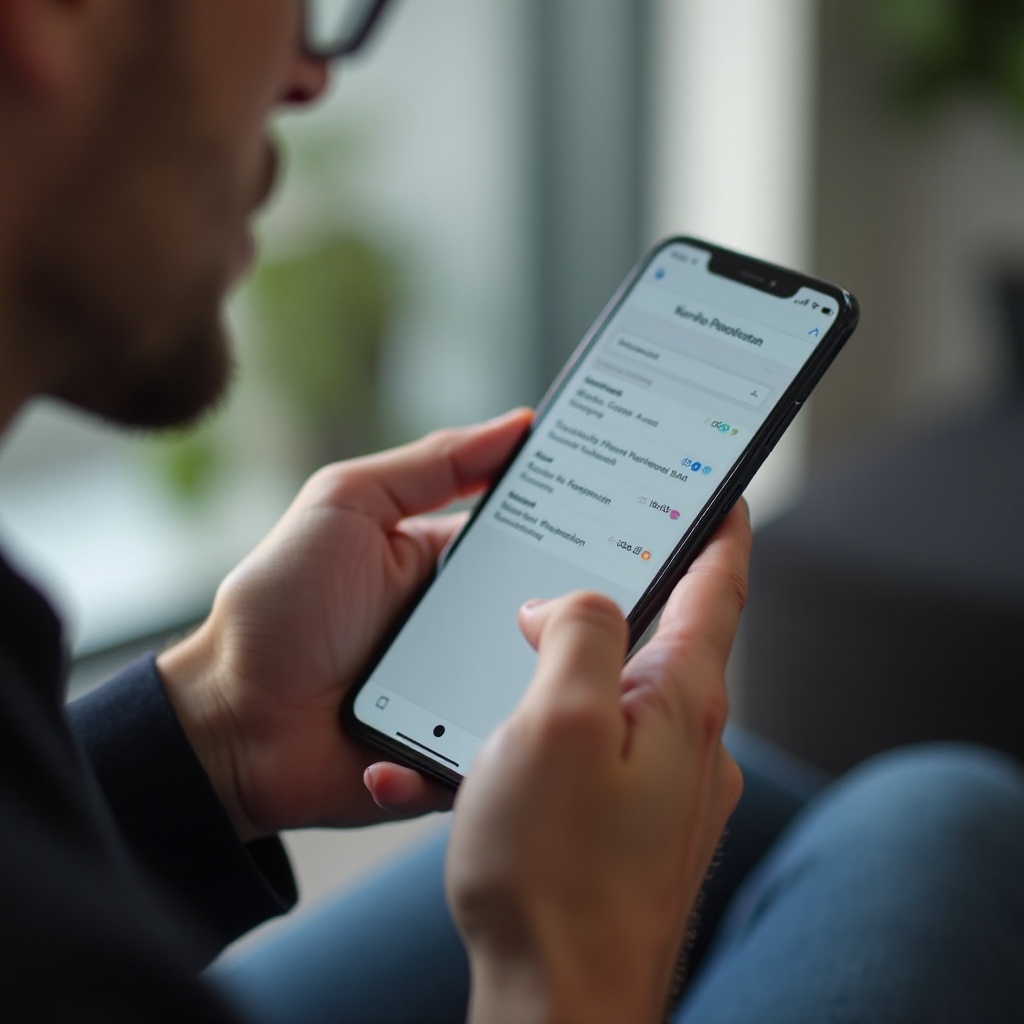
Hiểu về hệ thống thông báo Android
Trước khi đi sâu vào cách truy cập các thông báo cũ, điều quan trọng là phải hiểu cách mà hệ thống thông báo của Android hoạt động. Thông báo là các cảnh báo kỹ thuật số được tạo ra bởi ứng dụng để thông báo cho người dùng về tin nhắn mới, cập nhật hoặc nhắc nhở. Điều làm cho việc truy cập các thông báo cũ khả thi là nhật ký thông báo—một kho lưu trữ ghi lại các cảnh báo đã nhận. Mặc dù không được kích hoạt theo mặc định, nhật ký này có thể được kích hoạt, cho phép người dùng điều hướng đến các thông báo đã bỏ lỡ.
-
Cơ bản về thông báo Android: Thông báo phân loại thông tin theo mức độ ưu tiên và khẩn cấp, giúp người dùng quyết định cảnh báo nào cần chú ý ngay lập tức và cảnh báo nào có thể chờ.
-
Cách hoạt động của nhật ký thông báo: Nhật ký thông báo hoạt động như một kho lưu trữ. Khi được kích hoạt, chúng ghi lại tất cả các cảnh báo, giúp người dùng xem lại các thông báo trước đó khi cần thiết.
Sau khi hiểu được cách hệ thống thông báo hoạt động, việc quản lý thông báo trở nên khá dễ dàng. Bước tiếp theo là truy cập các nhật ký này thông qua cài đặt của thiết bị của bạn.
Truy cập lịch sử thông báo trong cài đặt Android
Thiết bị Android có một tùy chọn tích hợp để kích hoạt và xem lịch sử thông báo, cho phép người dùng dễ dàng lấy lại các cảnh báo trước đó. Để truy cập thông báo thông qua cài đặt, hãy làm theo các bước sau:
- Đi tới ‘Cài đặt’ trên thiết bị Android của bạn.
- Nhấn vào ‘Ứng dụng và thông báo’.
- Chọn ‘Thông báo’, sau đó ‘Lịch sử thông báo’.
- Kích hoạt tính năng này để bắt đầu ghi lại các cảnh báo.
Có thể có sự khác biệt trong các đường dẫn truy cập và tên tính năng giữa các phiên bản Android khác nhau. Nên khám phá cài đặt một cách kỹ lưỡng để đảm bảo lịch sử thông báo được kích hoạt đúng. Mặc dù cài đặt cung cấp một phương pháp cơ bản để lấy lại thông báo, các ứng dụng của bên thứ ba cung cấp các chức năng nâng cao và các tùy chọn theo dõi mạnh mẽ hơn.
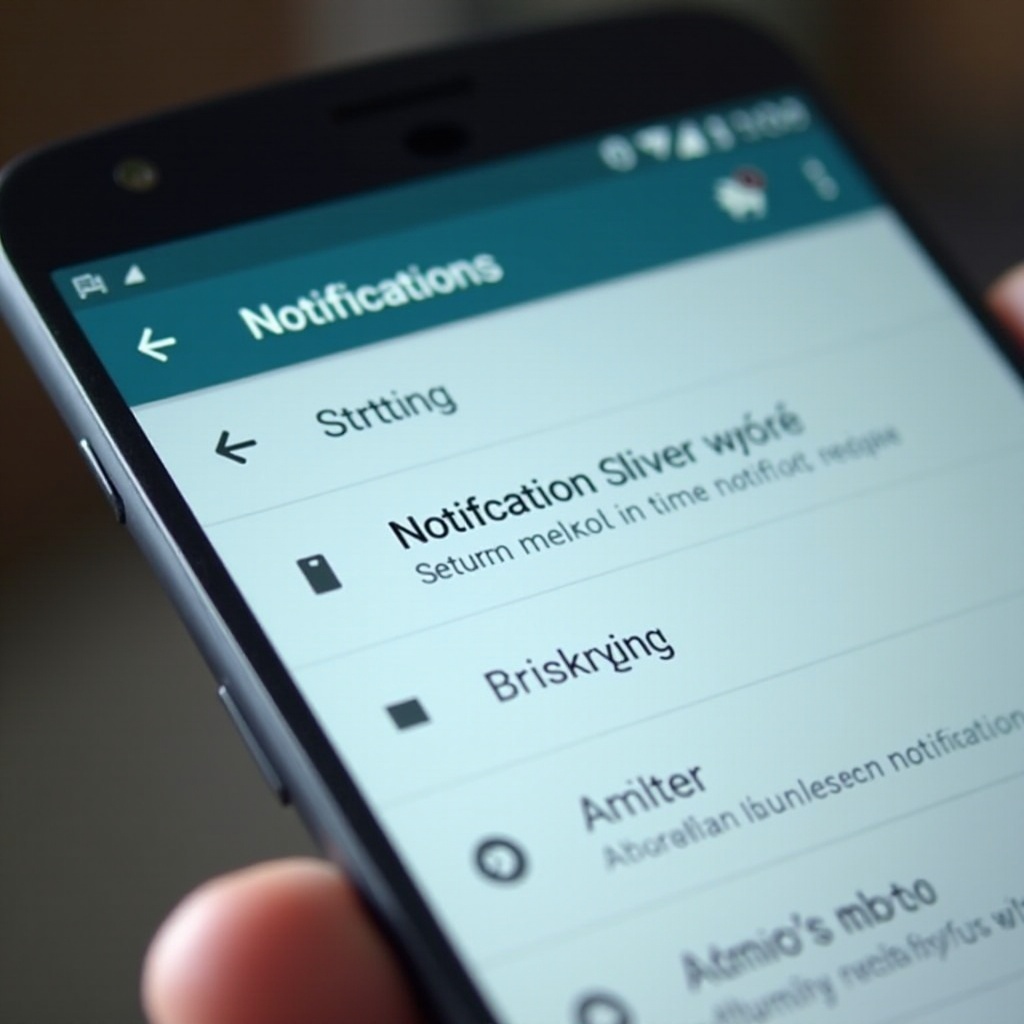
Sử dụng các ứng dụng của bên thứ ba để lấy lại thông báo
Các ứng dụng của bên thứ ba có thể đáng kể cải thiện khả năng quản lý thông báo gốc của Android. Các ứng dụng này cung cấp các tính năng mở rộng như lưu trữ dài hạn, khả năng tìm kiếm, và các công cụ quản lý bổ sung. Hãy khám phá một vài tùy chọn phổ biến:
- Các ứng dụng được khuyến nghị để theo dõi thông báo:
- Nhật ký lịch sử thông báo: Cung cấp cho người dùng một kho lưu trữ chi tiết về các thông báo trước đó.
- Các thông báo trước: Cho phép người dùng nhanh chóng định vị các cảnh báo từ những ngày trước bằng cách sử dụng chức năng tìm kiếm.
-
FilterBox: Cung cấp các tính năng lọc và tổ chức thông báo mạnh mẽ.
-
Hướng dẫn cài đặt và sử dụng:
- Tìm và tải xuống ứng dụng bạn thích từ cửa hàng Google Play Store.
- Làm theo các hướng dẫn cài đặt và cấp quyền cần thiết.
- Sử dụng giao diện ứng dụng để duyệt, tổ chức hoặc tìm kiếm các thông báo cũ.
Các ứng dụng của bên thứ ba có thể nâng cao trải nghiệm di động bằng cách cung cấp các tính năng không có sẵn thông qua cài đặt mặc định của Android.
Mẹo nâng cao về quản lý thông báo
Quản lý thông báo đúng cách đảm bảo một trải nghiệm kỹ thuật số mượt mà và cung cấp thông tin hơn. Việc áp dụng các phương pháp chiến lược giúp người dùng tối ưu hóa khả năng truy cập thông báo của họ.
- Các chiến lược để cải thiện khả năng truy cập thông báo:
- Thường xuyên xem xét và điều chỉnh cài đặt thông báo ứng dụng để ưu tiên tốt hơn.
- Sử dụng các tính năng nhóm thông báo để tổ chức cảnh báo theo danh mục.
-
Tùy chỉnh cài đặt để làm nổi bật thông báo từ các ứng dụng quan trọng.
-
Những sai lầm phổ biến và cách phòng tránh:
- Tránh tắt chung các thông báo; thay vào đó, hãy ưu tiên những thông báo không quan trọng.
- Giữ duy trì các ứng dụng cập nhật để hưởng lợi từ khả năng tương thích thông báo được cải thiện.
- Xem xét các cài đặt tối ưu hóa pin có thể vô tình hạn chế việc gửi thông báo.
Việc kết hợp những mẹo nâng cao này vào thói quen đảm bảo thông báo được quản lý hiệu quả, cung cấp sự yên tâm và luôn được thông báo.
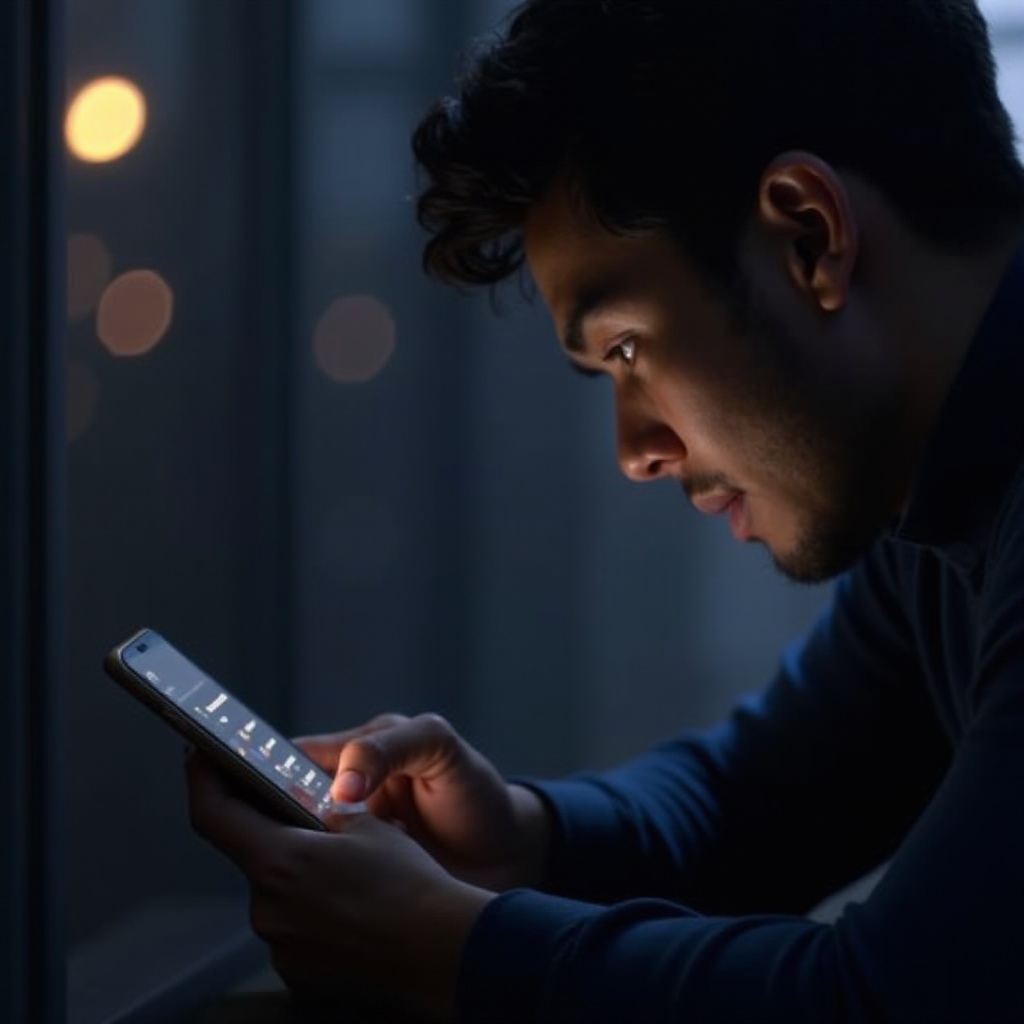
Kết luận
Việc truy cập và quản lý các thông báo cũ trên thiết bị Android rất đơn giản khi sử dụng kết hợp cài đặt gốc và ứng dụng của bên thứ ba. Bằng cách truy cập nhật ký thông báo và áp dụng các chiến lược quản lý nâng cao, người dùng có thể giảm thiểu việc bỏ lỡ cảnh báo, giữ cho mình được cập nhật và thông báo. Thực hiện theo các phương pháp được chia sẻ ở trên, bạn có thể đảm bảo một trải nghiệm xử lý thông báo tối ưu, giảm sự thất vọng và tăng năng suất.
Các câu hỏi thường gặp
Tôi có thể truy cập thông báo cũ trên tất cả các điện thoại Android không?
Có, hầu hết các thiết bị Android hiện đại hỗ trợ truy cập thông báo cũ thông qua cài đặt hoặc ứng dụng của bên thứ ba.
Các ứng dụng theo dõi thông báo của bên thứ ba có an toàn không?
Nhìn chung, các ứng dụng uy tín từ Google Play Store là an toàn, nhưng luôn xem xét các quyền và phản hồi ứng dụng trước khi cài đặt.
Tôi nên làm gì nếu nhật ký thông báo của tôi trống?
Đảm bảo rằng lịch sử thông báo đã được bật trong cài đặt. Nếu vẫn gặp vấn đề, hãy thử khởi động lại thiết bị hoặc cài đặt lại các ứng dụng cần thiết.
